« Technologies numériques/Arduino/Arduino- Débutant/Comprendre les cartes Arduino » : différence entre les versions
Page créée avec « === Qu'est-ce qu'un microcontrôleur ? === Un microcontrôleur est un circuit intégré compact qui reçoit des entrées de l'environnement, traite ces entrées et peut pr… » |
Contenu remplacé par « {{#lsth:Technologies numériques/Arduino/Arduino- Débutant|Technologies numériques/Arduino/Arduino- Débutant/Comprendre les cartes Arduino|Comprendre les cartes A… » Balise : Contenu remplacé |
||
| (3 versions intermédiaires par le même utilisateur non affichées) | |||
| Ligne 1 : | Ligne 1 : | ||
{{#lsth:Technologies numériques/Arduino/Arduino- Débutant|[[Technologies numériques/Arduino/Arduino- Débutant/Comprendre les cartes Arduino|Comprendre les cartes Arduino]]}} | |||
{ | |||
Dernière version du 24 août 2022 à 16:03
Qu'est-ce qu'un microcontrôleur ?
Un microcontrôleur est un circuit intégré compact qui reçoit des entrées de l'environnement, traite ces entrées et peut produire une sortie. Il reçoit des données de ses broches d'entrée/sortie et traite les signaux reçus à l'aide de l'unité centrale de traitement intégrée à la puce. Les microcontrôleurs sont généralement intégrés dans des systèmes plus importants et sont utilisés dans de nombreux domaines de la vie, notamment les véhicules, les appareils médicaux, les appareils ménagers, etc.
Arduino est une plateforme électronique open source qui offre un moyen facile et accessible de réaliser des projets de robotique. Les cartes sont capables de recevoir des signaux d'entrée provenant de capteurs et de produire des sorties par le biais de broches d'entrée/sortie. Les cartes Arduino sont utilisées par un large éventail de personnes, notamment des étudiants, des amateurs, des ingénieurs et des chercheurs, en raison de la simplicité de leur disposition et de leur programmabilité.
Un Arduino ou un microcontrôleur peut être mis en œuvre de nombreuses façons :
- Une voiture télécommandée
- Une veilleuse de nuit
- Une balance de cuisine
Sections de la carte Arduino
Il existe 5 sections importantes de la carte que l'utilisateur doit bien comprendre pour commencer à utiliser les fonctions de la carte. Ces sections sont décrites ci-dessous :
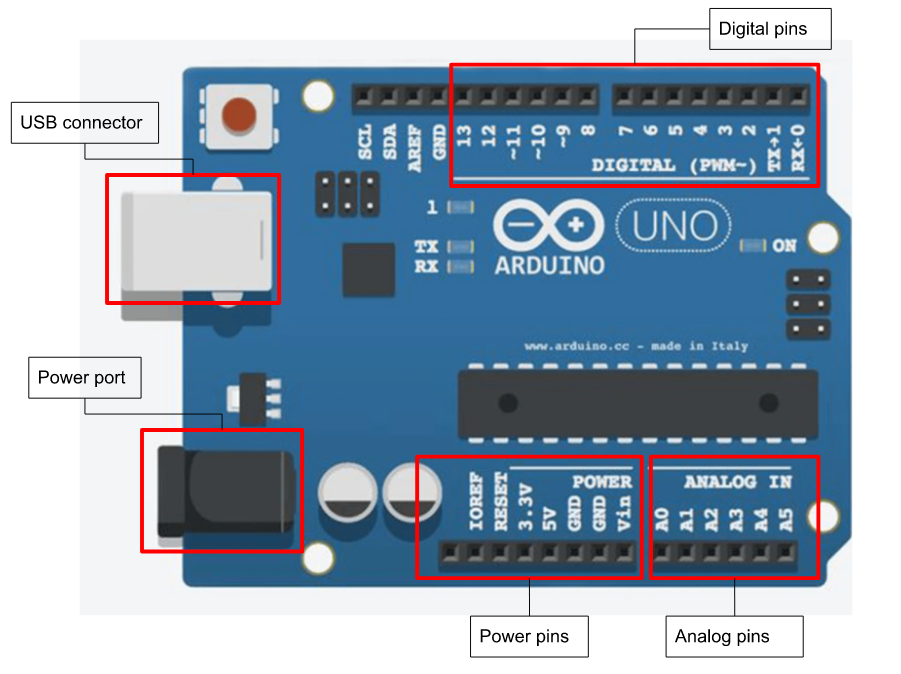
| Section | Description |
|---|---|
| Connecteur USB | L'arduino peut être alimenté par un connecteur USB de type A/B entre l'ordinateur portable/ordinateur de l'utilisateur et la carte. Ce port est également utilisé pour télécharger des programmes sur la carte. |
| Port d'alimentation | La carte arduino peut être alimentée par un adaptateur AC-DC ou une batterie. La prise d'alimentation de la carte peut être connectée à une fiche de 2,1 mm à centre positif. |
| Broches d'alimentation | Pour alimenter les circuits externes, 3 tensions standard (0 V ou GND, 3.3V, 5V) sont fournies dans la section 'Power Pins' de la carte. |
| Broches numériques | Les broches numériques de la carte arduino peuvent être configurées comme une entrée ou une sortie. Lorsque les broches sont configurées en entrée, elles envoient un signal binaire à la carte, ce qui permet à la carte de lire les niveaux de tension logique détectés (c'est-à-dire 0/bas ou 1/haut). Si les broches numériques sont configurées comme une sortie, alors l'arduino enverra un signal binaire à la broche. Il y a une LED intégrée pré-connectée à la broche numérique 13. Lorsque la valeur de la broche est pilotée en HIGH par le processeur, la LED sur la carte est allumée, lorsque la broche est LOW, elle est éteinte. Ceci peut être utilisé comme un indicateur de statut lorsque des programmes sont en cours d'exécution. |
| Broches analogiques | Les broches analogiques permettent à la carte Arduino de recevoir ou d'envoyer un signal analogique. Ces signaux doivent être convertis en représentations numériques qui peuvent être utilisées à l'intérieur de la partie d'exécution du logiciel du processeur Arduino (qui n'utilise que des signaux numériques binaires). Les entrées de signaux analogiques peuvent être acceptées pour être converties en numérique via l'en-tête Analog Pins. La conversion analogique-numérique (A/D ou "A to D") est effectuée à l'intérieur du processeur avec des circuits spécialisés. |
Signaux analogiques VS numériques
Un signal est un courant électromagnétique ou électrique qui transfère des informations d'une source à une autre. Il existe deux principaux types de signaux utilisés en électronique : les signaux analogiques ou numériques.
Signaux analogiques
Il s'agit d'un type de signal continu et variable dans le temps qui est souvent utilisé pour mesurer les changements de lumière, de son, de position, de température ou d'autres phénomènes physiques. Lorsque l'on trace un graphique tension-temps, le résultat est souvent une courbe continue et lisse.
Signaux numériques
Un signal numérique est un signal qui représente l'information sous la forme d'une série de valeurs binaires discrètes. Les signaux numériques sont utilisés dans toutes les applications électroniques modernes, y compris les dispositifs de communication et de réseau. Lorsqu'il est représenté sur un graphique tension-temps, le signal est discret et va de 0 V à VCC (généralement 1,8 V, 3,3 V ou 5 V).
Connexion à un Arduino
- Il y a plusieurs façons d'endommager ou de brûler votre Arduino, consultez ce guide avant de commencer pour plus d'informations.
- Si vous utilisez un ordinateur de laboratoire de la Faculté d'ingénierie, consultez ce guide pour les étapes supplémentaires de connexion de l'Arduino.
Étape 1 : Téléchargez l'IDE Arduino à partir de https://www.arduino.cc/en/software.Veillez à choisir la version qui convient à votre système d'exploitation.
Etape 2 : Connectez l'Arduino à votre ordinateur via un câble USB de type A/B.
Étape 3 : Une fois l'Arduino connecté, votre ordinateur reconnaîtra la carte Arduino comme un port COM générique. Les LEDs d'alimentation de l'Arduino devraient s'allumer.
Étape 4 : Il est temps de trouver le numéro de port attribué pour que l'Arduino et l'ordinateur puissent communiquer correctement entre eux. Dans l'IDE, sélectionnez Outils > Ports > Sélectionner un port. Si même après avoir sélectionné le port, l'Arduino ne se connecte pas, essayez un autre port.
Étape 5 : Ouvrez l'IDE Arduino. Sous Outils>Carte, assurez-vous que le bon type de carte Arduino est sélectionné.
Étape 6 : Sous Outils> COM, assurez-vous que le "port" est celui indiqué dans l'étape ci-dessus. Vérifiez que le programmateur est défini comme "AVRISP AKII".
Bogues possibles :
Si vous avez des problèmes avec votre Arduino, consultez ce guide : Dépannage de l'Arduino